قبل از پرداختن به نصب پایتون در اندروید، بیایید یک حقیقت را با هم مرور کنیم: برنامهنویسی، مخصوصاً وقتی حرفهایتر میشود، بهترین تجربه را روی کامپیوتر یا لپتاپ به شما میدهد. دلیلش هم ساده است: صفحهکلید بزرگتر، ابزارهای تخصصیتر، و قدرت پردازشی بیشتر. اما همهچیز همیشه ایدهآل نیست، درست است؟
شاید به لپتاپ دسترسی ندارید، یا شاید دوست دارید در اوقات فراغت، مثل زمانی که در سفر هستید یا در یک کافه نشستهاید، با گوشی اندرویدی خود برنامهنویسی کنید. خبر خوب این است که اندروید هم میتواند برای شما نقش یک ابزار کدنویسی قابلقبول را ایفا کند!
در این مقاله، ما راهنمایی کامل برای نصب پایتون روی گوشی اندرویدی ارائه میدهیم. از معرفی اپلیکیشنهای مناسب گرفته تا ایدههایی برای پروژههای کوچک که میتوانید با همین گوشی اجرا کنید. اگر شما هم به هر دلیلی میخواهید این مسیر را امتحان کنید، تا انتهای این مقاله همراه ما باشید. این تجربه شاید سادهتر از چیزی باشد که تصور میکنید! 😊
در ابتدا آموزش گامبهگام نصب و استفاده از Pydroid 3 در اندروید را ارائه میکنیم:
1. دانلود و نصب Pydroid 3
- به فروشگاه Google Play بروید.
- عبارت Pydroid 3 - IDE for Python 3 را جستجو کنید.
- اپلیکیشن را دانلود و نصب کنید.
2. اجرای برنامه برای اولین بار
- پس از نصب، برنامه را باز کنید.
- با رابط کاربری ساده Pydroid 3 روبرو خواهید شد که شامل یک ویرایشگر کد و دکمه اجرای کد است.
3. نوشتن اولین برنامه
- در بخش ویرایشگر، یک برنامه ساده مانند کد زیر را وارد کنید:
print("Hello, Android!") - روی دکمه Run (علامت فلش سبز) کلیک کنید تا برنامه اجرا شود.
- خروجی در پایین صفحه نمایش داده میشود.
4. نصب کتابخانههای اضافی
برای نصب کتابخانههای Python مانند NumPy یا Pandas، مراحل زیر را دنبال کنید:
- روی Menu (سه نقطه بالا سمت راست) کلیک کنید.
- به بخش Pip بروید.
- نام کتابخانهای که میخواهید نصب کنید (مثلاً
numpy) را وارد کرده و روی Install کلیک کنید. - پس از نصب موفقیتآمیز، میتوانید از آن کتابخانه در برنامههای خود استفاده کنید.
5. پیکربندی تنظیمات پیشرفته
- به منوی تنظیمات (Settings) بروید.
- گزینههای مختلف مانند تغییر تم و فونت را مطابق سلیقه خود تنظیم کنید.
- برای دسترسی به مفسر پایتون و خط فرمان، از بخش Terminal استفاده کنید.
6. مزایا و محدودیتهای Pydroid 3
- مزایا:
- پشتیبانی از اکثر کتابخانههای محبوب Python.
- رابط کاربری ساده و قابل فهم برای مبتدیها.
- قابلیت استفاده آفلاین.
- محدودیتها:
- عملکرد برخی کتابخانههای سنگین ممکن است روی گوشیهای ضعیفتر محدود باشد.
حالا در این بخش استفاده و نصب QPython در اندروید ارائه شده است:
1. دانلود و نصب QPython
- به فروشگاه Google Play بروید.
- عبارت QPython - Python for Android را جستجو کنید.
- از بین نتایج، نسخه رسمی را انتخاب و دانلود کنید.
- نسخههای مختلفی از QPython وجود دارد. برای شروع، پیشنهاد میشود QPython 3L را نصب کنید که از Python 3 پشتیبانی میکند.
2. اجرای برنامه برای اولین بار
- برنامه را باز کنید.
- با رابط کاربری QPython که شامل گزینههایی مانند Editor، Console، programs و ... است، آشنا می شوید.
3. نوشتن و اجرای اولین برنامه
- روی گزینه Editor کلیک کنید.
- یک برنامه ساده مانند زیر بنویسید:
#assigning 2 to variable x x = 2 #assigning 3 to the variable y y = 3 """ adding x to y and storing the result in variable z """ z = x + y #printing variable z to console print(z) - فایل را ذخیره کنید (مثلاً با نام
hello.py). - به Console بروید و فایل خود را اجرا کنید:
- خروجی در همان کنسول نمایش داده میشود.
4. نصب کتابخانههای اضافی
- به منوی Pip Console بروید.
- برای نصب کتابخانهای مثل NumPy، دستور زیر را وارد کنید:
pip install numpy - پس از اتمام نصب، میتوانید از کتابخانه نصبشده در برنامههای خود استفاده کنید.
5. اجرای اسکریپتها از فایلهای خارجی
- فایلهای اسکریپت را میتوانید از طریق حافظه داخلی یا خارجی گوشی وارد کنید.
- اسکریپتها را در دایرکتوری پیشفرض QPython ذخیره کنید تا به راحتی بتوانید آنها را اجرا کنید.
6. استفاده از امکانات پیشرفته
- Terminal: برای اجرای دستورات تعاملی Python.
- SL4A API: با استفاده از این API، میتوانید به امکانات خاص اندروید (مانند GPS، دوربین، و غیره) دسترسی پیدا کنید.
- Task Scheduler: اجرای برنامهها به صورت خودکار در زمانهای مشخص.
7. مزایا و محدودیتهای QPython
- مزایا:
- دسترسی به APIهای اندروید برای ایجاد برنامههای کاربردی.
- مناسب برای توسعهدهندگانی که به دنبال آزمایش سریع هستند.
- پشتیبانی از Python 3 و Python 2.
- محدودیتها:
- ممکن است برای مبتدیان کمی پیچیدهتر از Pydroid 3 باشد.
پیشنهاد مطالعه: راهنمای جامع برترین زبان های برنامه نویسی موبایل در سال 2025 + مزایا معایب و کاربرد ها
پیشنهاد مطالعه: برنامه نویسی دقیقا چیست؟ راهنمای تبدیل شدن برنامه نویس حرفه ای
سخن آخر
در نهایت، برنامهنویسی با پایتون روی گوشی اندرویدی میتواند فرصتی عالی برای یادگیری، خلاقیت، و استفاده بهینه از زمان باشد، بهخصوص زمانی که به کامپیوتر یا لپتاپ دسترسی ندارید. هرچند تجربه برنامهنویسی روی موبایل بهخوبی محیطهای تخصصیتر روی کامپیوتر نیست، اما ابزارهایی که معرفی کردیم میتوانند شما را به دنیای جذاب کدنویسی نزدیکتر کنند. اگر علاقهمند به شروع پروژههای کوچک، تقویت مهارتها، یا حتی آزمایش ایدههای جدید هستید، حالا وقت آن است که گوشیتان را به یک ابزار برنامهنویسی تبدیل کنید. قدم اول را بردارید و از یادگیری لذت ببرید! 😊





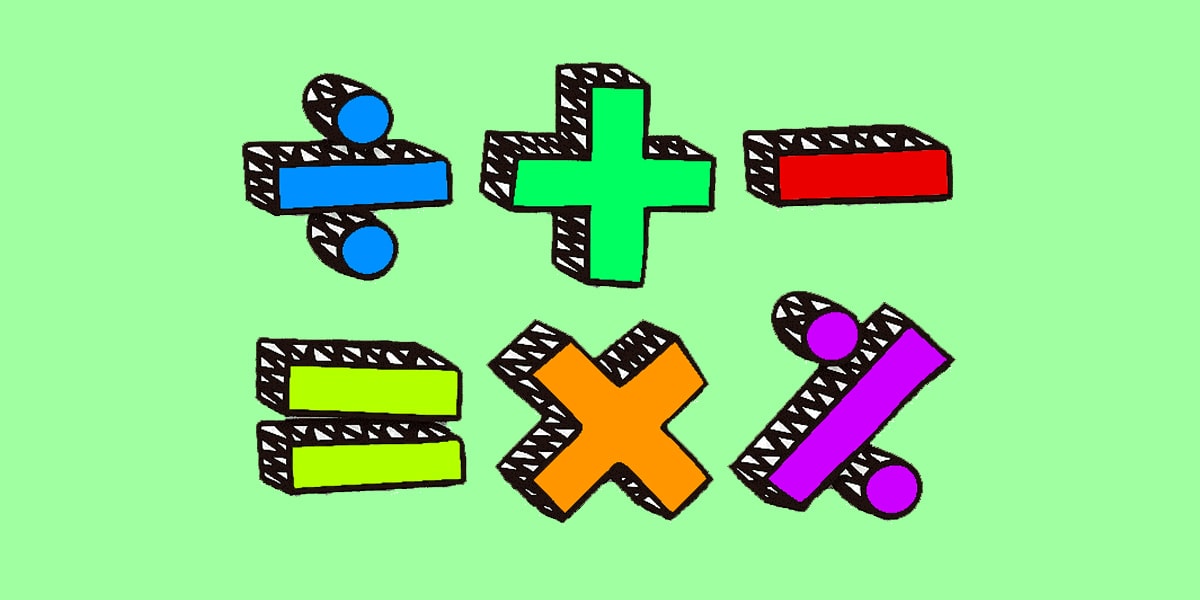
برای درج نظر می بایست وارد حساب کاربری خود شوید